Створення списку падіння в таблиці Google

- 926
- 262
- Chris Schmeler
Якщо вам доведеться виконати роботу, пов’язану з заповненням таблиці в Google, вам буде корисно ознайомити себе з усіма можливостями, які розробники представили користувачам. Існує достатня кількість табличних функцій, які можуть значно полегшити виконання будь -яких завдань, а також сприяти підвищенню ефективності.

Користувачі Google можуть неймовірно вразити його неймовірним потенціалом, що падає, який активно використовується, коли вам часто доводиться використовувати однакові значення. Особливо корисно використовувати такий список при створенні таблиці Google, коли важливо запобігти помилкам, які часто робиться користувачами при введенні одних і тих же даних. Це дуже важливо, коли згодом введення формул, орієнтованих на конкретні слова чи значення. Навіть один неправильно записаний лист може спровокувати неприємні інциденти, відображати неправильний звіт, а також через нього не зможе правильно працювати формулу, яку ви ввели.
Якщо ви не маєте власної інформації, як створити список падіння в таблицях Google, ми допоможемо вам це зрозуміти.
Основи створення списку
Якщо ви вирішили дізнатися, як створити список, за допомогою якого ви не можете вводити дані, а лише вибрати їх, спочатку вам потрібно зробити таблицю.
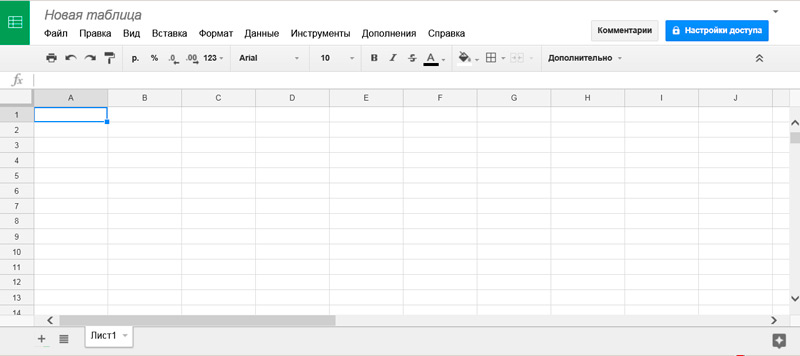
Вирішіть, які результати ви хочете згодом отримати, додайте додаткові стовпці, якщо це необхідно. Лише після створення табличної форми ви можете перейти до направлення практичних дій, спрямованих на формування списку падіння. Звичайно, вам також важливо вирішити, які цінності ви готові познайомити. Важливо пам’ятати, що ви не можете ввести жодної відсутньої цінності у списку, незалежно від активних зусиль, які ви додали. Ви можете додати відсутнє значення до списку падіння в будь -який час, якщо саме ви його створили або якщо таблична форма не супроводжується паролем, за допомогою якого ви не знаєте. Тільки після внесення змін ви можете додати додаткові значення, які ви додали до комірок.
Алгоритм створення
Знайдіть вільний простір на аркуші, де знаходиться створений вами таблиця, або на зовсім іншому аркуші. Введіть кожне слово в окрему комірку таблиці, маючи наступне слово нижче попереднього.
Після цього, поверніться до табличної форми, виберіть стовпець, в якому дані, що складаються з тих слів, які ви щойно прописали, повинні бути введені. Виділіть комірку, натиснувши на неї клавішею лівої миші, ви можете вибрати весь стовпець одразу, що підлягає таким змінам. Далі ми пропонуємо вам знайти параметр "Дані" в основному горизонтальному меню, а також поставити на нього курсор миші. Після відкриття додаткового підменю виберіть рядок "Перевірка даних".
Тепер вікно відкриється, в якому ви можете зробити свої "побажання", а точніше встановити певні завдання перед таблицею Google.
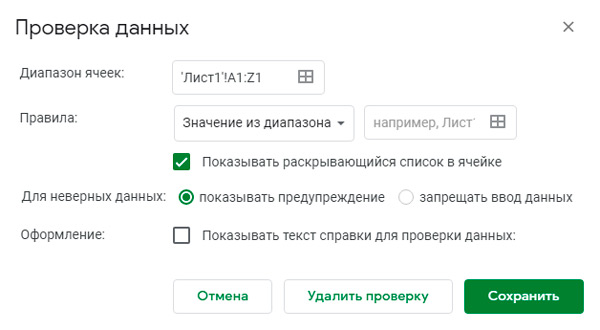
У цьому вікні ви зіткнетесь з такими параметрами, як:
- діапазон клітин;
- правила;
- дії для неправильних даних;
- декор.
Продуктивність вашої таблиці залежатиме від значень у цьому вікні своєрідних налаштувань. Зокрема, у рядку поблизу параметра "діапазон фольги" може автоматично визначати діапазон, який ви вже виділили. Якщо ви цього не зробили, ви можете вказати адресу перших і останніх комірок, до яких ви хотіли б розподілити список падіння.
Біля параметра "правила" ви знайдете дві комірки. Перші прокладки "Значення з діапазону", краще не торкнутися його, коли нам важливо скласти такий спеціальний список, але в комірці, розташованій поруч, вам потрібно призначити адресу, де ви набрали Слова, необхідні для столу. А також поруч із цими клітинами ви побачите пропозицію від розробників. Якщо в прапорець ви залишаєте галочку поруч із рядком "Показати список вступ у комірці", визначте комірки, в яких розподілений список крапель, це буде досить просто, оскільки в комірці ви помітите таку сірого трикутника. Вибираючи комірку, список негайно буде розкрито, користувачеві доведеться лише вибрати відповідне значення.
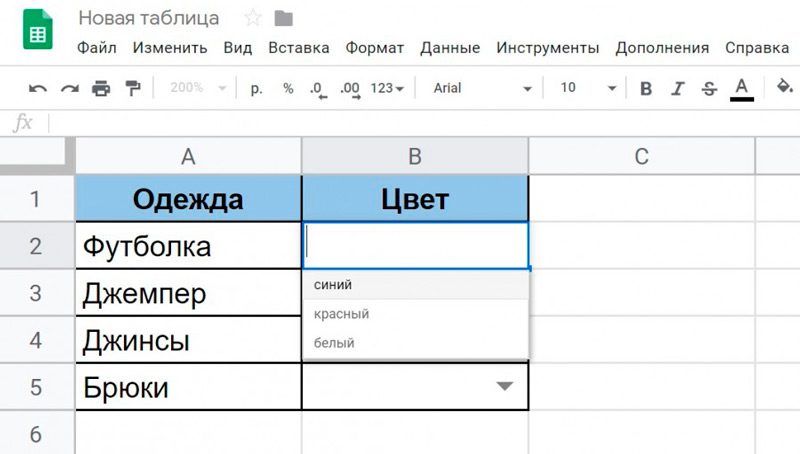
Нижче біля параметра "Для неправильних даних" розробники налаштували два варіанти:
- заборона впровадження значень, які не відповідають списку;
- демонструючи попередження про введення помилкових значень.
Остання пропозиція розробників залишається, активуючи за умови встановлення галочки в прапорці біля параметра "Дизайн". Відразу після цього з’явиться рядок нижче, в якому вас запросять представити вам інтерес для інтересу, що цікавить попереджувальне текстове повідомлення. Після того, як вам вдасться повністю заповнити всі рядки у вікні Open, не забудьте натиснути кнопку "Зберегти". Ми пропонуємо вам перевірити результат власної роботи, звернути увагу на таблицю Google і переконатися, що лише слова, які ви вказали в деяких комірках, можуть бути введені в деякі комірки. До речі, ми зосереджуємось на тому, що в таких комірках ви можете призначити слова, що відповідають визначаному ви суворим списку, і ви можете просто натиснути на це значення у списку відкритого списку, який у певний момент цікавить вас.
Отже, як ви могли перевірити, створити список відкриття в таблиці Google, навіть користувач, який ніколи раніше не стикався з такими завданнями. Вам просто потрібно познайомитися з алгоритмом і діяти відповідно до рекомендацій, якими ми поділилися з вами.
Створення за допомогою сценарію
Одна з проблем таблиць Google полягає в тому, що все ще немає необхідної функціональності для створення пов'язаних списків падіння, як це робиться в таблицях інструменту Office Standard Excel. Можливо, що в майбутньому розробник виправить цей нагляд.
Тим часом ви повинні написати відповідні сценарії, а потім прикріпити їх безпосередньо до створеної таблиці. Через це весь вміст генерованих клітин буде поводитися належним чином.
Але без хоча б базових навичок у галузі програмування, написання сценарію незалежно буде надзвичайно проблематичним.
Тому найпростішим рішенням є використання готових сценаріїв, які можна знайти без проблем у величезній світовій павутині. І вже адаптуйте їх до власних потреб, вносячи зміни.
Існує досить хороший і універсальний варіант, яким може користуватися будь -який користувач. За допомогою сценарію можна сформувати розкриваючий список, не маючи жодних проблем з використанням функціональності таблиць Google.
Сам сценарій має такий погляд:
Важливий. Тут між персонажами // пояснювальна інформація для початківця - це інформація.// Ім'я робочого аркуша
var tsheet = 'результат'; // Замініть в назві аркуша, на якому слід перевірити дані
// Діапазон перевірки:
Var верстат = 100; // рядок, на якому закінчиться перевірка
Var vcol = 2; // Число стовпця (не буква)
// діапазон із умовами
Var ccols = 3; // Число стовпця (не буква), в якому список умов займає початок
Var clen = 10; // Скільки умов враховується, максимум
// ..
для (var i = 2; i<= rownum; i++)
// Встановіть перевірку даних
Var ss = електронний таклатп.GetactiveSpreadsheet ();
Var sh = ss.GetSheetByName (TSHEET);
Var cell = sh.GetRange (i, vcol, 1, 1);
Діапазон var = sh.GetRange (i, ccols, 1, clen);
Правило var = allersheetApp.NewDataValidation ().Вимагає ValueInRange (діапазон).Build ();
Клітина.SetDatavalidation (правило);
Не потрібно взагалі його зняти перед використанням сценарію. Навіть якщо ви залишите всі пояснення, виступ від цього не постраждає жодним чином.
Користувачу потрібно лише змінити цифрові значення поблизу пояснень. Це дозволить створити необхідний зв'язаний список падіння через службу таблиці Google.
Підготовчий етап
Спочатку вам потрібно підготувати сам стіл. У цьому немає нічого складного.
Інструкція представлена у цій формі:
- Відкрийте новий документ у службі таблиці Google;
- Створіть додатковий аркуш, натиснувши значок + у нижньому лівому куті вікна;
- Перейменуйте перший аркуш (аркуш 1) в результаті;
- Другий аркуш (аркуш 2) повинен бути перейменований на дані;
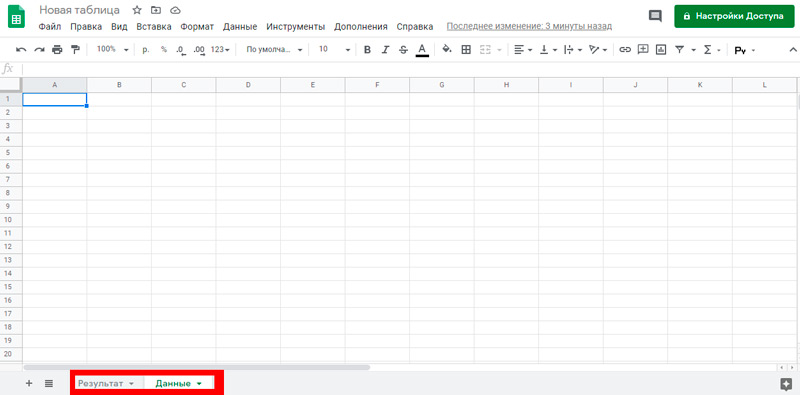
- Хоча тут ви самі визначаєте, яке ім'я вам потрібно використовувати.
На першому етапі вам доведеться працювати з другим аркушем і підготувати його.
Щоб скласти список, який випадає в комірці через Google, вам потрібно:
- У комірці з числом A1 вкажіть бажану назву, характеристики для першого рівня списку;
- Необхідні значення вже призначаються A2;
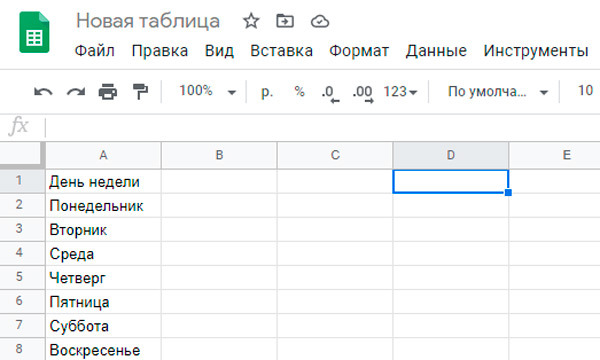
- Потрібно повторити кожне значення стільки разів, скільки другого рівня в кінцевому підсумку виявиться для нього;
- Тобто, є одне ім'я та певна кількість значень у списку падіння;
- У комірці, призначеному як D2, потрібно призначити ім'я або характеристику для першого рівня сформованого списку;
- Далі, починаючи з пункту D2, необхідні значення вводяться одночасно.
На другому етапі ви можете перейти до першого аркуша, який умовно називається результатом.
Тут вам потрібно зробити наступне:
- перейти на аркуш "результат";
- виділити необхідний діапазон клітин;
- Натисніть спеціальне поле правою кнопкою миші;
- Виберіть елемент "Перевірка даних";
- У вікні відкриття перевірки даних залиште перший рядок незмінним;
- Покладіть курсор у лінію біля значень напису з діапазону;
- Тепер поверніться до другого аркуша "Дані";
- Виділіть значення, зазначені у стовпці D, починаючи з точки D2;
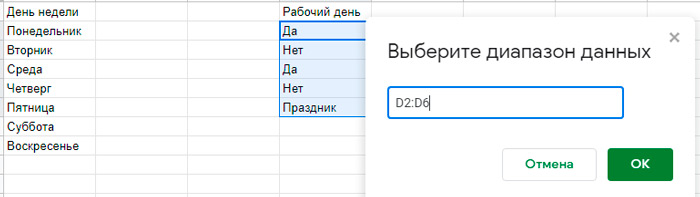
- плюс виберіть потрібну кількість порожніх клітин для D;
- Натисніть кнопку ОК, а потім "Зберегти".
Підготовка завершується на цьому.
Більше того, кожен користувач може внести необхідні для нього зміни та сформувати остаточну таблицю. Це просто хороший приклад.
Встановлення сценарію
На заключному етапі залишається лише приєднати відповідний сценарій, щоб створити відповідний список крапель.
Тут немає нічого складного. Навіть початківець впорається. Інструкції можна подати в наступній послідовності:
- натисніть кнопку "Інструменти";
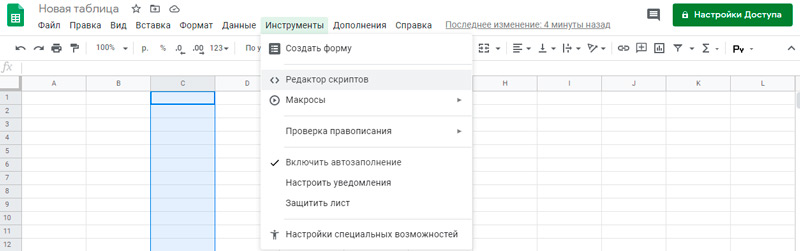
- У меню, що відкривається, натисніть на "Редактор сценаріїв";
- Зачекайте відкриття вікна редагування;
- Вставте сценарій, знайдений у це вікно;
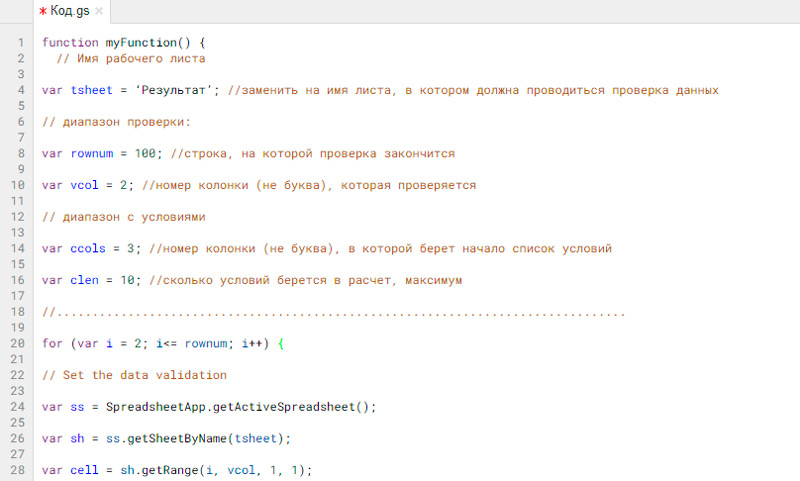
- Налаштуйте сценарій до своїх потреб, якщо це необхідно;
- Натисніть кнопку "виконати", розташовану у верхній частині панелі;
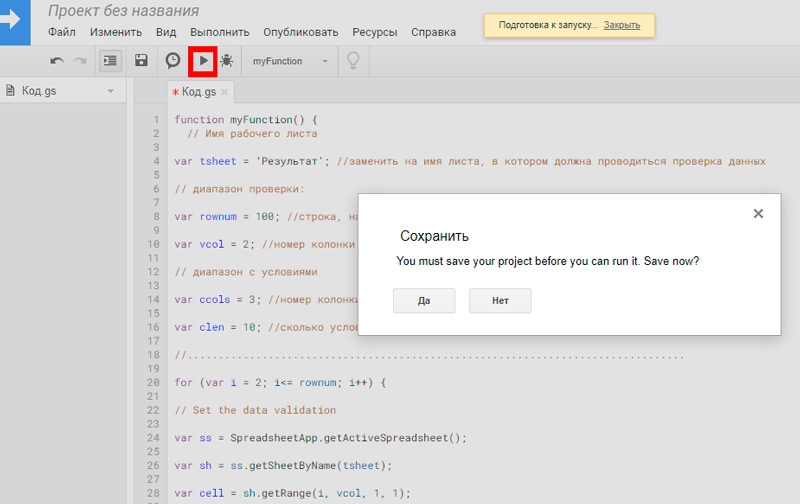
- Погодьтеся з усіма дозволами та попередженнями, які система почне видаватись;
- Зачекайте ще кілька секунд, щоб активувати сценарій.
А тепер подивіться, що сталося врешті -решт.
Якщо щось не так, або не відповідає вашим вимогам, поверніться на етап редагування сценарію та відрегулюйте значення.
Абсолютні початківці У такому випадку вищезазначена інструкція може здатися надзвичайно складною та незрозумілою. Насправді достатньо спробувати один раз, дотримуючись рекомендацій, і все негайно стане зрозумілим.
Це дає можливість швидко вивчити використання сценаріїв, а також їх редагування та адаптацію до власних потреб та вимог.
- « Методи виділення тексту в Microsoft Word
- Які паролі Wi-Fi використовуються найчастіше і як придумати надійну комбінацію »

